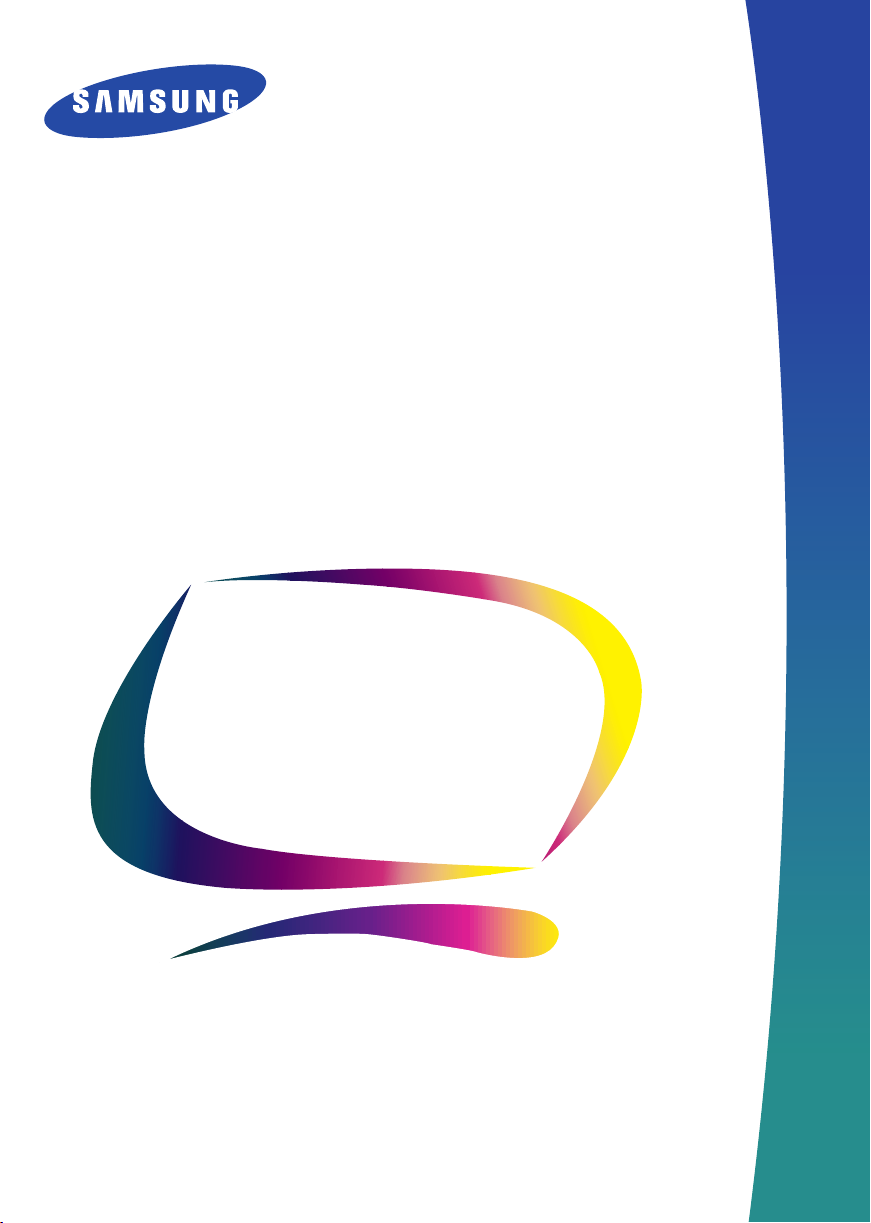
SyncMaster150MB
SyncMaster170MB
TFT-LCD Monitor
Bedienungsanleitung

Änderung der Informationen in diesem Dokument ohne vorherige Bekanntmachung
vorbehalten.
© 2000 Samsung Electronics Co., Ltd. Alle Rechte vorbehalten.
Vervielfältigung jeder Art ohne die schriftliche Genehmigung von Samsung Electronics Co., Ltd. ist strikt
verboten.
Samsung Electronics Co., Ltd. ist nicht haftbar für hierin enthaltene Fehler oder für Neben- oder
Folgeschäden in Verbindung mit der Lieferung, Leistung oder Verwendung dieses Materials.
Das
Samsung Logo
Ltd.;
Microsoft, Windows
Corporations;
Association; der
Umweltschutzbehörde (EPA). Als E
daß dieses Produkt die E
und
SyncMaster
VESA, DPMS
NERGY STAR
E
NERGY STAR
sind eingetragene Warenzeichen von Samsung Electronics Co.,
und
Windows NT
und
DDC
sind eingetragene Warenzeichen von Microsoft
sind eingetragene Warenzeichen von Video Electronics Standard
Name und das Logo sind eingetragene Warenzeichen der US-
NERGY STAR
Partner hat Samsung Electronics Co., Ltd. festgestellt,
Richtlinien für energiesparenden Betrieb erfüllt. Alle anderen hier
angeführten Produktnamen können die Warenzeichen oder eingetragenen Warenzeichen ihrer
jeweiligen Besitzer sein.

Inhalt
Sicherheitsanweisungen. . . . . . . . . . . . . . . . . . . . . . . . . . . . . . . . . . . . . . . . . . . . . . . . . . . . . .2
Auspacken des Monitors . . . . . . . . . . . . . . . . . . . . . . . . . . . . . . . . . . . . . . . . . . . . . . . . . . . . .3
Ihren LCD Monitor installieren . . . . . . . . . . . . . . . . . . . . . . . . . . . . . . . . . . . . . . . . . . . . . . . . 4
Einrichten eines ergonomischen Arbeitsplatzes . . . . . . . . . . . . . . . . . . . . . . . . . . . . . . . 4
Aufstellplatz des Monitors . . . . . . . . . . . . . . . . . . . . . . . . . . . . . . . . . . . . . . . . . . . . . 4
Höhe des Arbeitsplatzes . . . . . . . . . . . . . . . . . . . . . . . . . . . . . . . . . . . . . . . . . . . . . . 4
Sehwinkel . . . . . . . . . . . . . . . . . . . . . . . . . . . . . . . . . . . . . . . . . . . . . . . . . . . . . . . . . . 4
Kensington Sicherheitsschlitz . . . . . . . . . . . . . . . . . . . . . . . . . . . . . . . . . . . . . . . . . . . . . 4
Anschließendes Flachbildschirm Monitors . . . . . . . . . . . . . . . . . . . . . . . . . . . . . . . . . . . 5
Plug and Play . . . . . . . . . . . . . . . . . . . . . . . . . . . . . . . . . . . . . . . . . . . . . . . . . . . . . . . . . . 6
Installieren des videotreibers . . . . . . . . . . . . . . . . . . . . . . . . . . . . . . . . . . . . . . . . . . . . . . 6
Selbsttest-Funktion. . . . . . . . . . . . . . . . . . . . . . . . . . . . . . . . . . . . . . . . . . . . . . . . . . . . . . .6
Hilfe erhatten . . . . . . . . . . . . . . . . . . . . . . . . . . . . . . . . . . . . . . . . . . . . . . . . . . . . . . . . . 7
Warmlaufzeit . . . . . . . . . . . . . . . . . . . . . . . . . . . . . . . . . . . . . . . . . . . . . . . . . . . . . . . . . . 7
Einstellung des LCD Monitor . . . . . . . . . . . . . . . . . . . . . . . . . . . . . . . . . . . . . . . . . . . . . . . . . 8
Bedienelemente . . . . . . . . . . . . . . . . . . . . . . . . . . . . . . . . . . . . . . . . . . . . . . . . . . . . . . . . 8
Automatisches Speichern. . . . . . . . . . . . . . . . . . . . . . . . . . . . . . . . . . . . . . . . . . . . . . . . . . 9
Direktzugriff-Funktionen . . . . . . . . . . . . . . . . . . . . . . . . . . . . . . . . . . . . . . . . . . . . . . . . . 10
OSD Verriegelung/Entriegelung . . . . . . . . . . . . . . . . . . . . . . . . . . . . . . . . . . . . . . . . . 10
Bildschirmanzeige (OSD). . . . . . . . . . . . . . . . . . . . . . . . . . . . . . . . . . . . . . . . . . . . . . . . . . 11
Zugriff auf das Menüsystem . . . . . . . . . . . . . . . . . . . . . . . . . . . . . . . . . . . . . . . . . . . 11
OSD Funktionen und Einstellungen . . . . . . . . . . . . . . . . . . . . . . . . . . . . . . . . . . . . . 12
Anhang. . . . . . . . . . . . . . . . . . . . . . . . . . . . . . . . . . . . . . . . . . . . . . . . . . . . . . . . . . . . . . . . . . 18
Mit Fernbedienung . . . . . . . . . . . . . . . . . . . . . . . . . . . . . . . . . . . . . . . . . . . . . . . . . . . . . . 18
PowerSaver. . . . . . . . . . . . . . . . . . . . . . . . . . . . . . . . . . . . . . . . . . . . . . . . . . . . . . . . . . . .19
Störungssuche . . . . . . . . . . . . . . . . . . . . . . . . . . . . . . . . . . . . . . . . . . . . . . . . . . . . . . . . 20
Technische Daten . . . . . . . . . . . . . . . . . . . . . . . . . . . . . . . . . . . . . . . . . . . . . . . . . . . . . 23
Pinbelegung. . . . . . . . . . . . . . . . . . . . . . . . . . . . . . . . . . . . . . . . . . . . . . . . . . . . . . . . . . . 25
Anzeigemodi . . . . . . . . . . . . . . . . . . . . . . . . . . . . . . . . . . . . . . . . . . . . . . . . . . . . . . . . . . .26
Installieren des VESA kompatiblen Montagezubehörs . . . . . . . . . . . . . . . . . . . . . . . . . 27
Ausziehbarer Ständer . . . . . . . . . . . . . . . . . . . . . . . . . . . . . . . . . . . . . . . . . . . . . . . . . . . .28
Wartung Ihres LCD monitor . . . . . . . . . . . . . . . . . . . . . . . . . . . . . . . . . . . . . . . . . . . . . . 28
Befestigen einer Wand-oder Stützvorrichtung. . . . . . . . . . . . . . . . . . . . . . . . . . . . . . . . . 29
English
Fran•aisDeutschEspa–olPortu-
Deutsch 1
Italiano

Sicherheitsanweisungen
Vergewissern Sie sich vor dem Anschließen des Netzkabels an den Ausgang des Gleichstrom-
1
Adapters, daß die auf dem Gleichstrom-Adapter angegebene Spannung der örtichen
Netzspannung entspricht.
Stecken Sie niemals Gegenstände aus Metall in die Gehäuseöffnungen des LCD Monitors, weil
2
dadurch elektrische Schläge verursacht werden können.
Um Stromschläge zu vermeiden, berühren Sie unter keinen Umständen das Innere des LCD. Das
3
Gehäuse des LCD sollte nur von einem qualifizierten Techniker geöffnet werden.
Benutzen Sie das LCD unter keinen Umständen, wenn das Netzkabel beschädigt ist. Stellen Sie
4
nichts auf das Kabel, und verlegen Sie es so, daß niemand darauf treten kann.
Halten Sie beim Herausziehen des Kabels des LCD aus der Steckdose den Stecker fest und nicht
5
das Kabel.
Das Gehäuse des LCD ist mit Lüftungsöffnungen ausgestattet. Um eine Überhitzung des Geräts zu
6
vermeiden, dürfen diese Öffnungen nicht blockiert oder verdeckt werden. Benutzen Sie das LCD
nicht auf einem Bett, Sofa, Teppich oder einer anderen weichen Oberfläche, da die Öffnungen im
Boden des Gehäuses verdeckt werden könnten. Stellen Sie sicher, daß das LCD ausreichend
belüftet wird, falls Sie es in einem Bücherregal oder an einem anderen geschlossenen Platz
aufstellen.
Stellen Sie das LCD an einen möglichst staubfreien Ort mit niedriger Luftfeuchtigkeit auf.
7
Setzen Sie das LCD auf keinen Fall Regen aus, und benutzen Sie es nicht in der Nähe von
8
Schwimmbecken usw. Sollte das LCD aus Versehen naß werden, ziehen Sie den Stecker heraus,
und wenden Sie sich umgehend an einen Vertragshändler. Sie können das LCD gegebenenfalls
mit einem feuchten Tuch reinigen; ziehen Sie jedoch vorher den Stecker aus der Steckdose.
Stellen Sie das LCD auf eine stabile Fläche, und gehen Sie vorsichtig mit ihm um. Der Bildschirm
9
besteht aus dünnem Glas mit einer Vorderfläche aus Kunststoff und kann durch Fallenlassen des
Monitors, Stöße und Kratzer beschädigt werden. Reinigen Sie die Vorderfläche nicht mit Ketonartigen Mitteln (z.B. Azeton), Äthylalkohol, Toluol, Äthylsäure, Methyl oder Chlor - dadurch kann
der Bildschirm Schaden nehmen.
Installieren Sie das LCD in der Nähe einer gut zugänglichen Netzsteckdose.
10
Wenn das LCD nicht normal arbeitet und z.B. irgendwelche ungewöhnlichen Töne oder Gerüche
11
erzeugt, ziehen Sie umgehend den Stecker und wenden Sie sich an einen Vertragshändler.
Hohe Temperaturen können Störungen verursachen. Vermeiden Sie die Benutzung bei direkter
12
Sonneneinstrahlung, und halten Sie das LCD von Heizgeräten, Öfen, Kaminen und anderen
Wärmequellen fern.
Ziehen Sie den Stecker heraus, wenn das LCD über einen längeren Zeitraum nicht benutzt wird.
13
Bevor Wartungsarbeiten am LCD verrichtet werden, ziehen Sie den Netzstecker aus der
14
Netzsteckdose
.
VORSICHT
GEFAHR EINES ELEKTRISCHEN SCHLAGS
NICHT ÖFFNEN
VORSICHT: NICHT DIE ABDECKUNG (ODER RÜCKSEITE) ABNEHMEN,
UM DAS RISIKO EINES ELEKTRISCHEN SCHLAGS ZU REDUZIEREN.
IM INNEREN BEFINDEN SICH KEINE VOM ANWENDER ZU WARTENDEN TEILE.
ÜBERLASSEN SIE REPARATUREN QUALIFIZIERTEM PERSONAL.
Deutsch 2
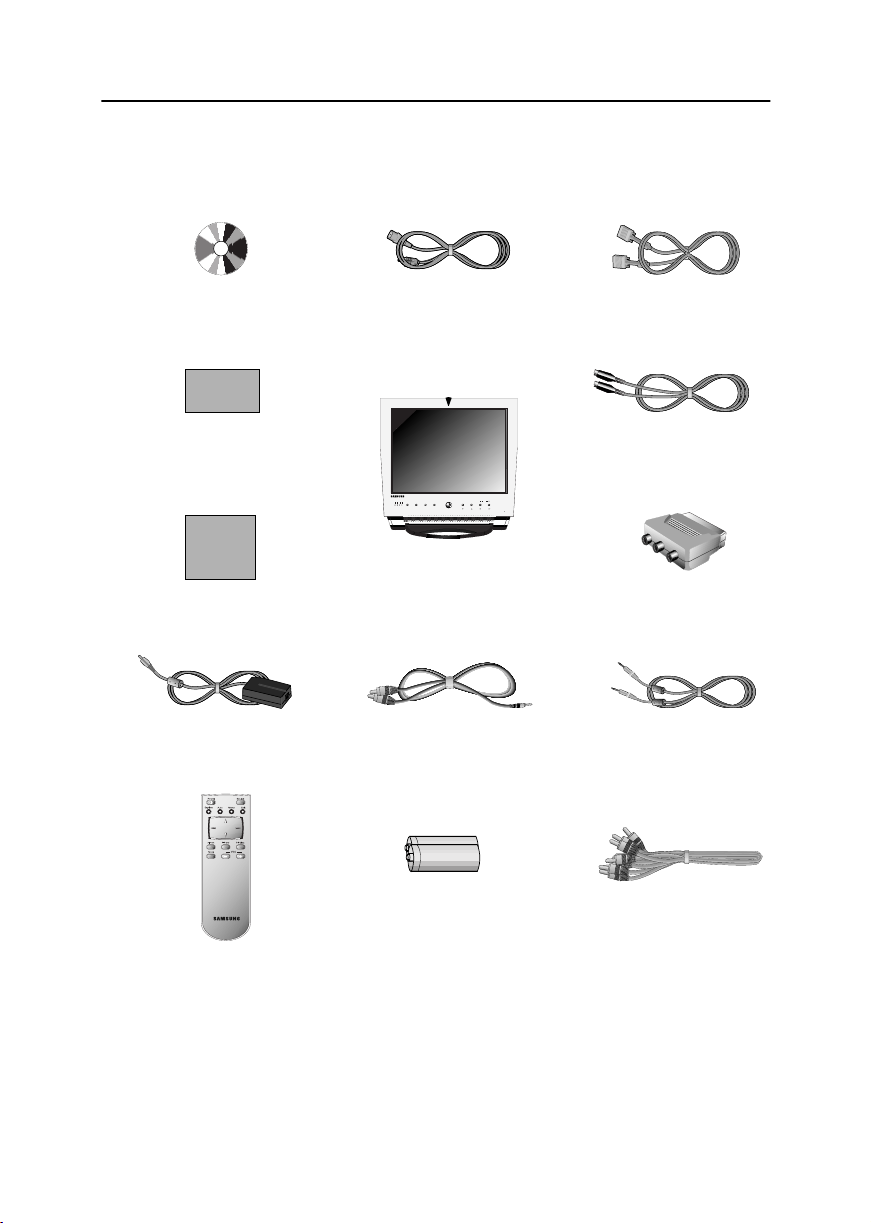
Auspacken des Monitors
Prüfen Sie bitte, ob der Lieferumfang Ihres Monitors vollständig ist. Falls eventuell Teile
fehlen, wenden Sie sich an Ihren Händler.
Installations CD
(Nicht in allen Gebieten verfügbar)
Garantiekarte
(Nicht in allen Gebieten verfügbar)
Bedienungsanleitung
Gleichstromadapter
Netzkabel
TVV2V1PC
Source
SyncMaster 150MB
MenuExitPIP
VOL
Monitor
Stereo-RCA Kabel
(optional)
15pol. D-Sub signalkabel
S-VHS Kabel
Scart Steckdose
Stereo-Stereo Kabel
Fernbedienung
Batterien
(AAA x 2)
Deutsch 3
RCA Kabel
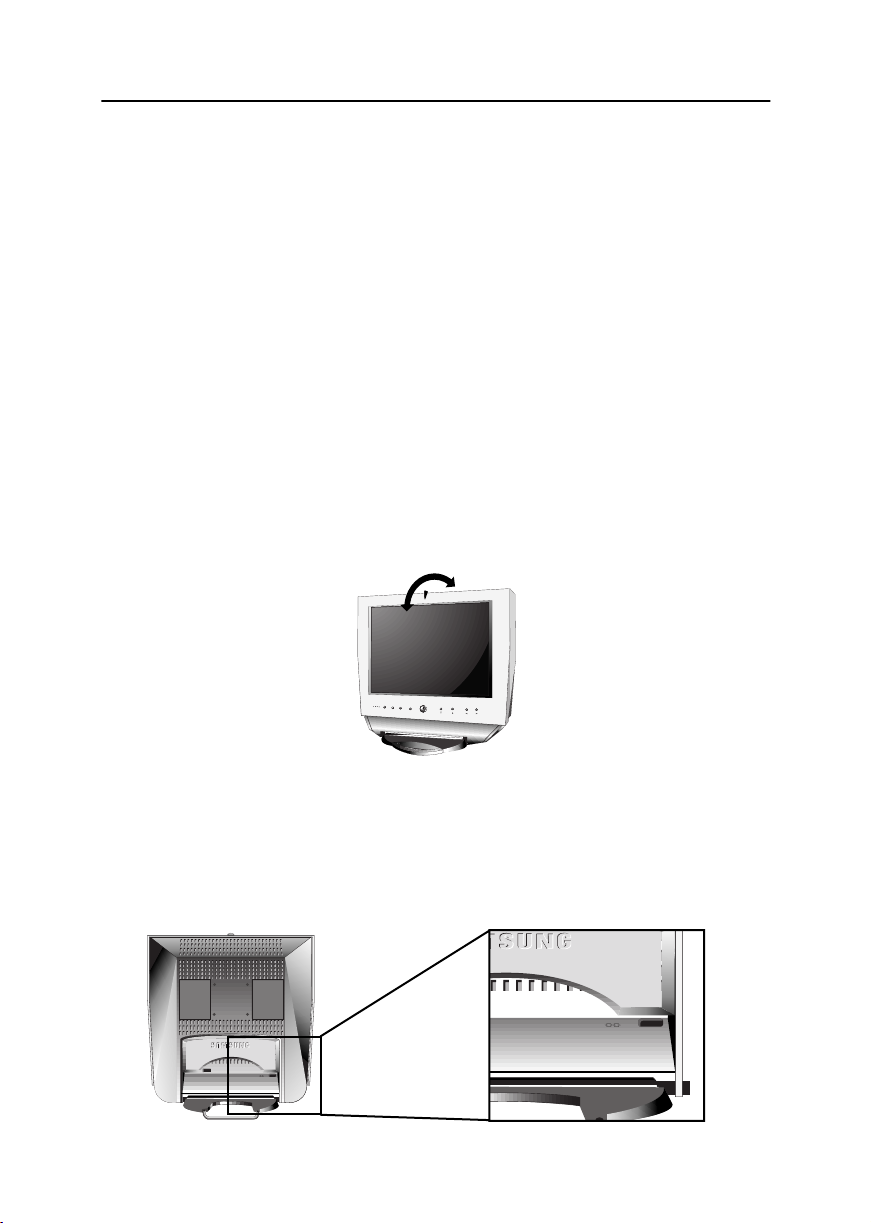
Ihren LCD Monitor installieren
Einrichten eines ergonomischen Arbeitsplatzes
Berücksichtigen Sie die folgenden Hinweise zur Aufstellung des Monitors.
Aufstellplatz des Monitors
Wählen Sie einen Platz, an dem der Monitor den wenigsten Reflexionen von Lampen oder
Fenstern ausgesetzt ist, gewöhnlich im rechten Winkel zu einem Fenster.
Höhe des Arbeitsplatzes
Stellen Sie den Flachbildschirm-Monitor so auf, daß die Oberkante des Bildschirms sich
geringfügig unter Ihrer Augenhöhe befindet, wenn Sie komfortabel sitzen.
Sehwinkel
Schwen Sie den Bildschirm so lange, bis Sie eine optimale Arbeitsposition gefunden haben.
Sie erhalten den besten Betrachtungswinkel mit AutoAngle™ von der mitgelieferten
ic® software
stellung vom Betrachtungswinkel zu finden.
. Wir empfehlen lhnen, dieses Programm zu installieren um die optimale Ein-
Colorif-
Abbildung 1. Neigung des Bildschirms
Kensington Sicherheitsschlitz
Dieser Monitor gestattet es, eine Kensington Sicherheitsvorrichtung anzubringen. Das
Kensington Schloß ist nicht im Lieferumfang enthalten. Installationsanweisungen finden Sie
in der Dokumentation der Verschlußvorrichtung.
Abbildung 2. Kensington Sicherheitsschlitz, Lage
Deutsch 4

Ihren LCD Monitor installieren
Anschließen des Flachbildschirm-Monitors
Abbildung 3. Kabelanschlüsse
Verbinden Sie das Stromkabel mit dem DC Adapter und den Adapterstecker mit dem
1
DC 12 V Stromanschluss auf der Rückseite Ihres Monitors.
Verbinden Sie das Stromkabel mit dem Videoanschluss an Ihrem Computer.
2
Verbinden Sie das RCA Kabel oder S -VHS Kabel mit Ihrem DVD, VCR oder Camcorder.
3
Verbinden Sie die Audiogeräte (Computer, DVD, VCR oder Camcorder) mit dem
4
entsprechenden Audio Input -Anschluss. Ain(L), Ain (R) oder Ain (stereo).
Verbinden Sie Ihr externes Audiosystem mit dem Line out -Anschluss.
5
Verbinden Sie die Kopfhörer mit dem Kopfhöreranschluss.
6
Schalten Sie sowohl den Computer als auch den Monitor ein.
7
Falls nötig, installieren Sie den Videotreiber für den Monitor. (siehe “Den Videotreiber
8
installieren” auf Seite 6)
Nachdem lhr Monitor erfolgreich installiert wurde, führen Sie Auto-Adjustmen
9
(Automatische Einstellung ) aus ( siehe Seite 12).
*
Nur für SyncMaster 150MP/170MP
(SyncMaster 150MP/170MP sind Produkte mit eingebautem TV tuner)
Deutsch 5
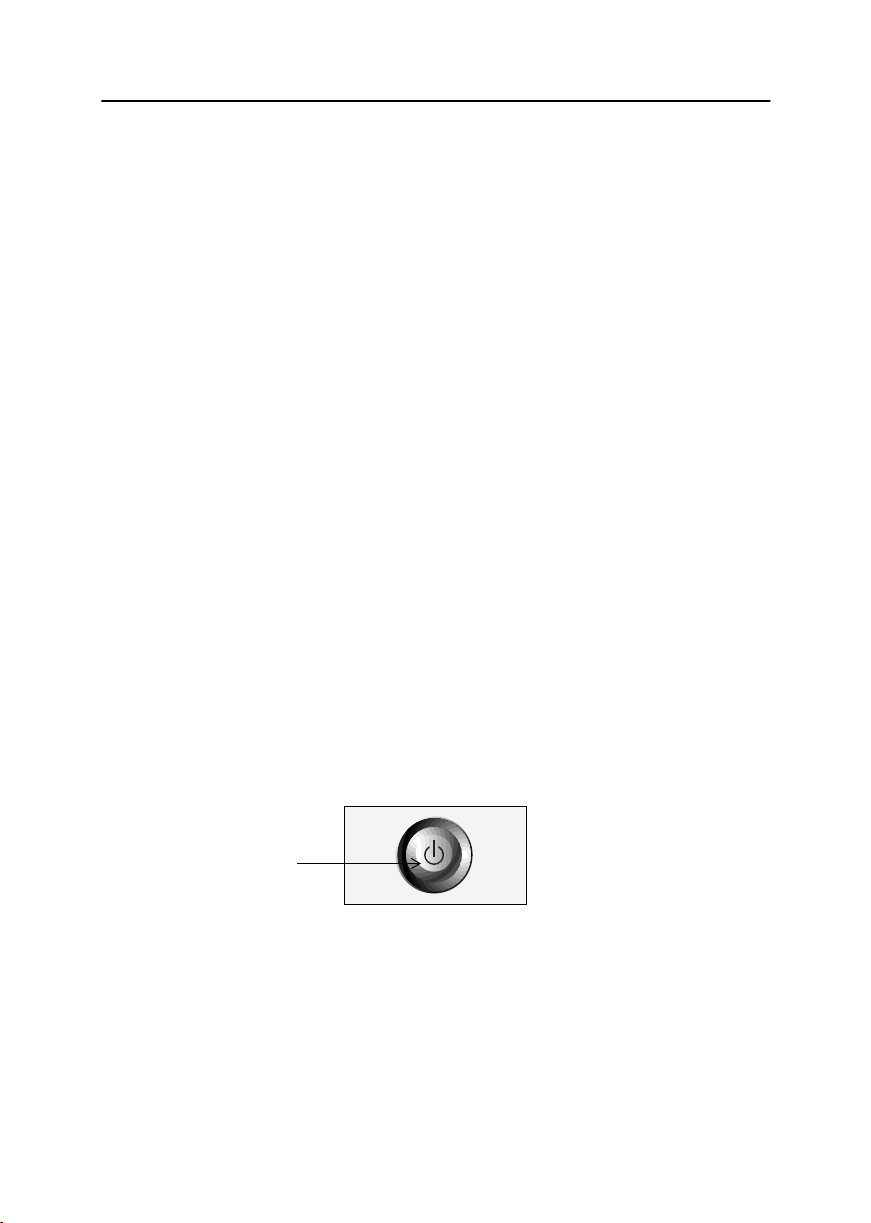
Ihren LCD Monitor installieren
Plug and Play
Durch den Einsatz der neuartigen
zeitaufwendige Einrichten. Sie können den Monitor ohne die üblichen Schwierigkeiten an ein
mit Plug and Play kompatibles System anschließen. Das PC-System identifiziert den Monitor
und konfiguriert sich selbständig dafür. Dieser Monitor teilt dem System automatisch die
Erweiterten Display-Identifikationsdaten (EDID) mit Hilfe des Display-Datenkanalprotokolls
(DDC) mit, so daß das PC-System sich automatisch selbst für die Verwendung des
Flachbildschirmgeräts konfigurieren kann. Wenn das PC-System einen Videotreiber benötigt,
führen Sie die nachstehenden Anweisungen gemäß dem vom Computer verwendeten
Betriebssystem aus.
Installieren des videotreibers
Die diesem Artikel beigefügte CD enthält die notwendigen Treiber für die Installation Ihres
Monitors. Um weitere Informationen zu erhalten, lesen Sie bitte in den Anleitungen für die
Treiber-Installation nach, die in Ihrem CD - Pack enthalten sind.
Selbsttest-Funktion (STFC: Self-Test Feature Check)
Der Monitor verfügt über eine Selbsttest-Funktion, mit der Sie überprüfen können, ob der
Monitor einwandfrei funktioniert.. Stellen Sie sicher, dass als erste Quelle der PC ausgewählt
ist, indem Sie prüfen, ob die Quellenanzeige LED "PC" aufleuchtet. Wenn der Computer und
der Monitor ordnungsgemäß angeschlossen sind, aber der Bildschirm dunkel bleibt, und die
Stromkontrollampe aufleuchtet, lassen Sie den Monitorselbsttest laufen und befolgen Sie dabei die unten beschriebenen Schritte:
®
Plug and Play Lösung entfällt das komplizierte und
VESA
Betriebsanzeige
Abbildung 4. Betriebsanzeige
1
Schalten Sie den Computer und den Monitor aus.
2
Nehmen Sie das Videokabel von der Computerrückseite ab.
3
Schalten Sie den Monitor ein.
Deutsch 6

Ihren LCD Monitor installieren
Funktioniert der Monitor ordnungsgemäß, ist ein weißes Feld mit einem es erscheint eine rote
Fehlermeldung "Signalkabel prüfen".
Signalkabel prŸfen
Abbildung 5. Monitor-Selbsttest-Bildschirm
Dieses Box wird bei Normalbetrieb angezeigt, falls das Videokabel sich lockert oder nicht
einwandfrei ist.
Schalten Sie den Monitor aus und schließen Sie das Videokabel wieder an, schalten Sie
4
dann den Computer und den Monitor ein.
Sollte der Monitor noch immer kein Bild anzeigen, überprüfen Sie den Grafikcontroller und das
Computersystem. Der Monitor funktioniert einwandfrei.
Hilfe erhalten
Wenn der Monitor kein Bild anzeigt, überprüfen Sie die Kabelanschlüsse und lesen Sie den
Abschnitt "Störungssuche" auf Seite 20. Sollten Probleme bezüglich der Qualität des
angezeigten Bilds auftreten, führen Sie die Funktion Auto Adjustment (siehe Seite 12) aus und
lesen Sie den Abschnitt "Einstellung des LCD Monitor" auf Seite 8 oder "Störungssuche" auf
Seite 20.
Warmlaufzeit
Alle LCD-Monitore benötigen beim ersten Einschalten an jedem Tag eine Zeit, um sich
thermisch zu stabilisieren. Um eine genauere Einstellung der Parameter zu erhalten, lassen
Sie den LCD-Monitor daher mindestens 20 Minuten warmlaufen (eingeschaltet), bevor Sie
Bildschirmeinstellungen vornehmen.
Deutsch 7

Einstellung des LCD Monitor
Bedienelemente
Das LCD-Monitor erlaubt es Ihnen, die Charakteristika des angezeigten Bildes auf einfache
Weise zu verändern. Alle diese Einstellungen werden über die Steuertasten an der
Vorderseite des Monitors vorgenommen. Während der Betätigung der Steuertasten zeigt ein
Bildschirm-Menü den sich ändernden Wert numerisch an.
PIPV2V1PC
Source
MenuExitPIP
* 17" : SyncMaster 170MB
Abbildung 6. Anordnung der Bedienelemente
Nein Name Beschreibung
n
Wählt Video Quelle.
n
1 Source
Vier Signalquellen-Kontroll LEDs auf der linken
Seite der Steuertaste zeigen die derzeit aktive
Video Quelle an.
n
Aktiviert direkt das PIP (Picture-in-Picture=Bild im
2 PIP
3
Exit
4 Menu
Bild) Fenster.
n
PIP zum Vollbildschirm Video.
n
PIP aus.
n
Verlässt Menüs und Untermenüs.
n
Verlässt das OSD System.
n
Schaltet das PIP aus.
n
Öffnet das OSD und wählt die aufleuchtenden
Funktion.
VOL
5 Power
n
Schaltet den Monitor EIN/AUS.
n
Zeigt den Monitorstatus an.
-Grün: normaler Betrieb.
-Hellbraun: Stromsparbetrieb oder nicht angeschlossenes Signalkabel.
Deutsch 8
